文章目录
1. 安装包下载
注意,截至2023年2月23日,MySQL所有版本不提供ARM芯片架构的Windows版本(8.0.12开始支持Red Hat系统的ARM版本),所以ARM架构的Windows无法安装MySQL,目前主流的 Intel 和 AMD 芯片都是 (X86, 64-bit) 的架构(可以直接下载安装包安装),苹果电脑的 m1 芯片是 ARM架构),MySQL5.7.41下载:
去到下载界面(https://dev.mysql.com/downloads/mysql/5.7.html),点击 ZIP Archive 后面的 Download 下载按钮(版本随着时间的推移不一样可以忽略):
点击 No thanks, just start my download.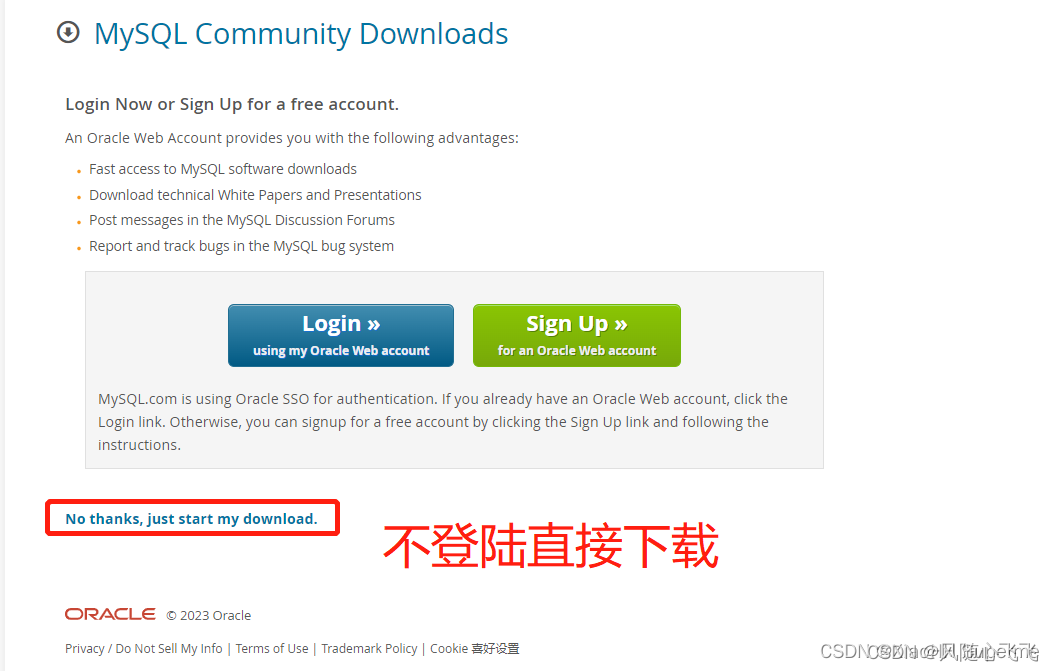
2.安装步骤
- 解压到自定义目录:例如E:\software\mysql
- 配置mysql 环境变量:网上自行搜索
- 新建配置文件在mysql的解压目录下新建一个文本文件my.ini,内容如下(中文只是注释,配置里面要删除):
[mysql]default-character-set=utf8mb4
[mysqld]
#跳过密码认证
# skip-grant-tables
character-set-server=utf8mb4
bind-address=0.0.0.0
port=3306default-storage-engine=INNODB
sql_mode=STRICT_TRANS_TABLES,NO_ZERO_IN_DATE,NO_ZERO_DATE,ERROR_FOR_DIVISION_BY_ZERO,NO_AUTO_CREATE_USER,NO_ENGINE_SUBSTITUTION
# 设置mysql的安装目录
# basedir=D:\DevSoft\mysql-5.7.41-winx64
# 设置mysql数据库的数据的存放目录
datadir=D:\DevSoft\mysql-5.7.41-winx64\data
[client]default-character-set=utf8mb4
- 初始化mysql 管理员身份运行cmd,执行
mysqld --initialize --console初始化MySQL数据库 记住初始密码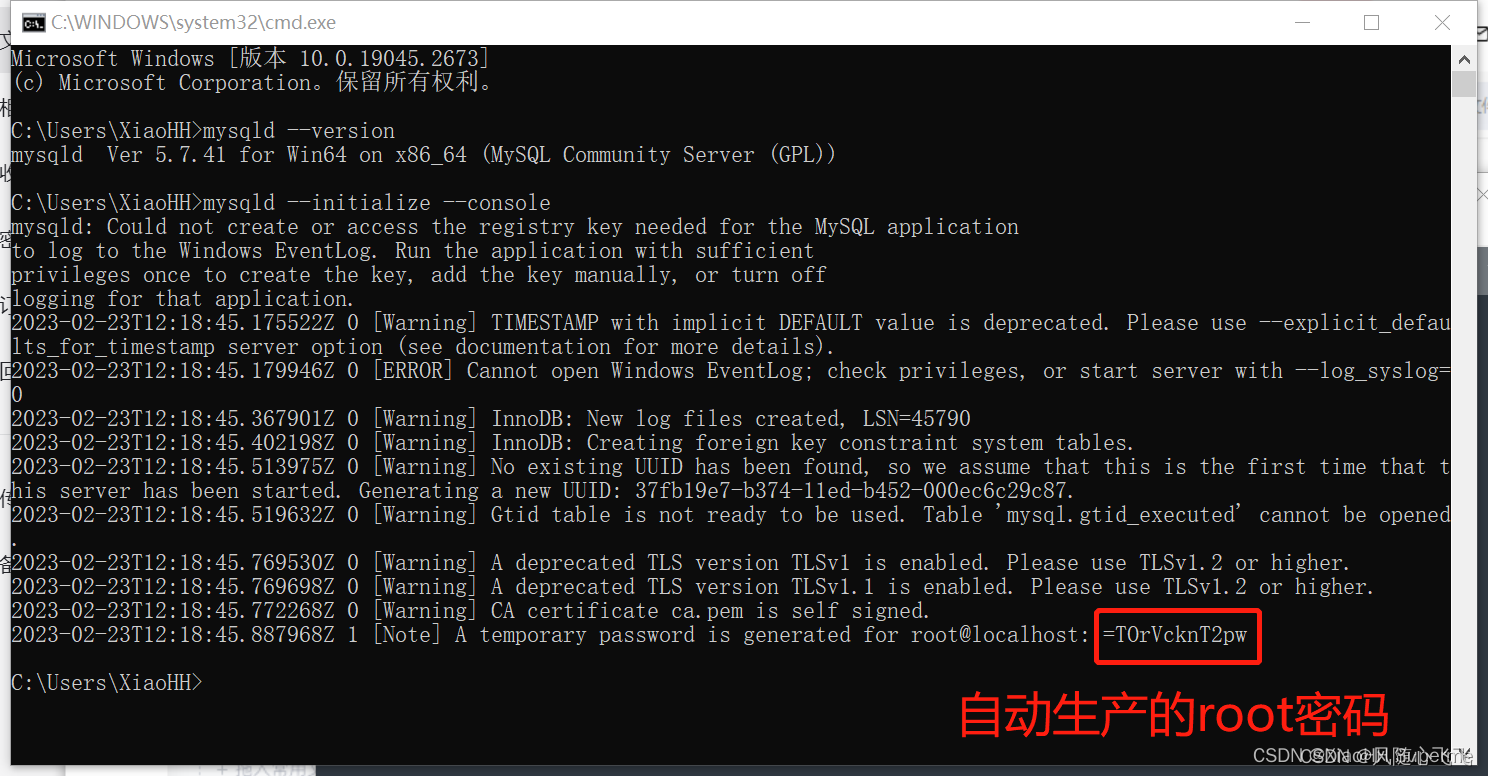
- 执行安装服务的命令:
mysqld install 服务名例如 mysqld install MySQL - 初始登录MySQL并修改root密码 以管理员身份运行
net start 服务名例如: net start mysql 然后输入mysql -uroot -p输入刚才记住的初始密码登录MySQL的服务器
然后执行以下密码修改root登录密码
# 注意修改你的密码
alter user 'root'@'localhost' identified by 'xxxx';
最后我们再使用
mysql -uroot -p 新密码
尝试登录
- 开启root远程登录权限 默认情况下mysql的root用户只能本地登录,需要远程使用必须做如下操作:
- 命令行登录mysql
mysql -uroot -p
- 首先在本机查询mysql库中的user表,可以看到root目前只支持localhost本机连接:
use mysql;
select `user`,authentication_string,`Host` from `user`;
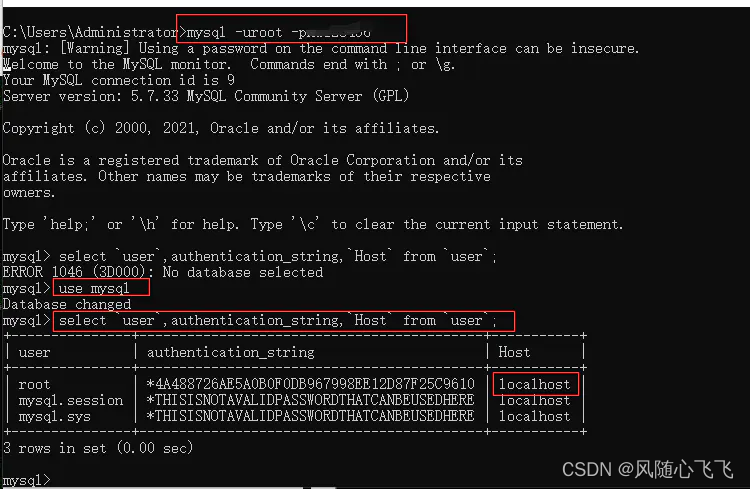
于是我们需要增加root允许其他主机进行连接,执行下面这段语句:123456为连接密码,%为任意主机,就是任意主机可以通过用户名root + 密码1234 进行连接,你也可以指定只允许某IP的主机进行连接。
GRANTALLPRIVILEGESON*.* TO'root'@'%'IDENTIFIEDBY'1234';
- 刷新配置
flush privileges;
- 再次查看配置
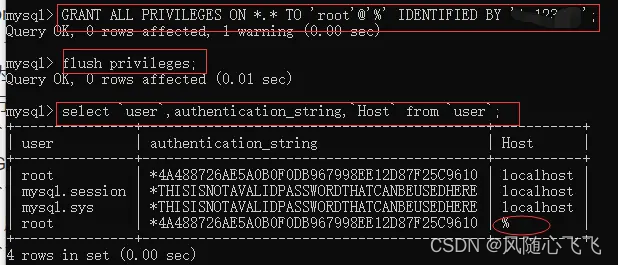 到此root用户可以支持远程连接了。
到此root用户可以支持远程连接了。
3. 服务卸载方式
免安装的方式卸载服务方法:
cmd 管理员方式运行执行
- 敲入net stop mysql,回车。
- 再敲入mysqld -remove mysql,回车。
- 最后删除MySQL目录及相关的环境变量。
4. 配上 my.ini 常用配置
mysql 5.7.41:
[mysql]default-character-set=utf8mb4
[mysqld]
#跳过密码认证
# skip-grant-tables
character-set-server=utf8mb4
bind-address=0.0.0.0
port=3306default-storage-engine=INNODB
sql_mode=STRICT_TRANS_TABLES,NO_ZERO_IN_DATE,NO_ZERO_DATE,ERROR_FOR_DIVISION_BY_ZERO,NO_AUTO_CREATE_USER,NO_ENGINE_SUBSTITUTION
# 设置mysql的安装目录
# basedir=D:\DevSoft\mysql-5.7.41-winx64
# 设置mysql数据库的数据的存放目录
datadir=D:\DevSoft\mysql-5.7.41-winx64\data
[client]default-character-set=utf8mb4
mysql-8.0.31:
[mysqld]
#设置3306端口
port=3306
#设置mysql的安装目录
basedir=E:\ProgramFiles\mysql\mysql-8.0.31-winx64
#设置mysql数据库的数据的存放目录
datadir=E:\ProgramFiles\mysql\mysql-8.0.31-winx64\Data
#允许最大连接数
max_connections=200
#允许连接失败的次数。
max_connect_errors=10
#超时
wait_timeout=86400
#服务端使用的字符集默认为utf8mb4
character-set-server=utf8mb4
#创建新表时将使用的默认存储引擎
default-storage-engine=INNODB
#默认使用“mysql_native_password”插件认证
#mysql_native_password
default_authentication_plugin=mysql_native_password
# sql mode
#sql_mode=STRICT_TRANS_TABLES,NO_ZERO_IN_DATE,NO_ZERO_DATE,ERROR_FOR_DIVISION_BY_ZERO,NO_ENGINE_SUBSTITUTION[mysql]
#设置mysql客户端默认字符集
default-character-set=utf8mb4
[client]
#设置mysql客户端连接服务端时默认使用的端口
port=3306default-character-set=utf8mb4
版权归原作者 风随心飞飞 所有, 如有侵权,请联系我们删除。